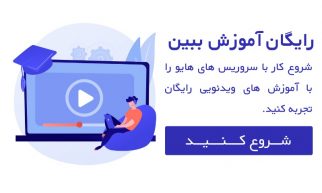Node.js یک محیط اجرای جاوا اسکریپت برای برنامه نویسی سمت سرور است.
این به توسعه دهندگان اجازه می دهد تا با استفاده از جاوا اسکریپت، زبانی که بسیاری از توسعه دهندگان وب با آن آشنا هستند، عملکرد پشتیبانی مقیاس پذیر ایجاد کنند.
در این راهنما، ما سه راه مختلف برای نصب Node.js در اوبونتو 20.04 را به شما نشان خواهیم داد:
- برای نصب بسته nodejs از مخزن پیش فرض اوبونتو استفاده کنید
- ازیک مخزن نرم افزاری جایگزین به نام PPA برای نصب نسخه های خاصی از بسته nodejs استفاده کنید
- نصب nvm، Node Version Manager، و استفاده از آن برای نصب و مدیریت چندین نسخه از Node.js
برای بسیاری از کاربران، نصب node.js از مخزن پیش فرض اوبونتو کافی خواهد بود.
اگر به نسخههای جدیدتر (یا قدیمی) Node نیاز دارید، باید از مخزن PPA استفاده کنید.
اگر به طور فعال برنامههای Node را توسعه میدهید و نیاز به جابجایی بین نسخهها node دارید، روشنصب از طریق nvm را انتخاب کنید.
پیش نیازها نصب Node.js در اوبونتو
برای تکمیل این آموزش، باید یک سرور Ubuntu 20.04 با یک حساب کاربری با دسترسی روت یا sudo داشته باشید.
این مورد را میتوانید با استفاده از مقاله تنظیمات اولیه سرور Ubuntu 20.04 آماده کنید.
گزینه 1 – نصب Node.js با Apt از مخازن پیش فرض
اوبونتو 20.04 حاوی نسخهای از Node.js در مخازن پیشفرض خود است که میتوان از آن برای کار های برنامه نویسی خود استفاده کرد.
در زمان نگارش، نسخه موجودNode.js در مخازن پیش فرض اوبونتو نسخه 10.19 است.
این آخرین نسخه نخواهد بود، اما باید برای آزمایش سریع این زبان پایدار و کافی باشد.
برای دریافت این نسخه می توانید از پکیج منیجر apt استفاده کنید.
ابتدا مخازن پیش فرض اوبونتو را با دستور زیر آپدیت کنید:
sudo apt update
سپس Node.js را با دستور زیر نصب کنید:
sudo apt install nodejs
با بررسی نسخه node ، موفقیت آمیز بودن نصب را بررسی کنید:
node -v
Output v10.19.0
اگر بسته موجود در مخازن با نیازهای شما مطابقت دارد، این تنها کاری است که برای راه اندازی Node.js باید انجام دهید.
در بیشتر موارد، شما همچنین می خواهید که npm یا همان مدیر بسته Node.js را نیز نصب کنید. شما می توانید این کار را با نصب بسته npm با دستور زیر انجام دهید:
sudo apt install npm
npm به شما این امکان را می دهد که ماژول ها و بسته هایی را که برای استفاده از Node.js نیاز دارید را نصب کنید.
در این مرحله Node.js را با موفقیت نصب کرده اید و npm را نیز از مخازن نرم افزاری پیش فرض اوبونتو نصب کرده اید.
بخش بعدی نحوه استفاده از یک مخزن جایگزین برای نصب نسخه های مختلف Node.js را نشان می دهد.
گزینه 2 – نصب Node.js با Apt با استفاده از NodeSource PPA
برای نصب نسخه دیگری از Node.js، می توانید از PPA (بایگانی بسته شخصی) که توسط NodeSource نگهداری می شود استفاده کنید.
این PPA ها دارای نسخه های بیشتری از Node.js نسبت به مخازن رسمی اوبونتو هستند.
در زمان نگارش این مطلب ورژن های 12و 14 و 16 از نود جی اس در دسترس هستند.
ابتدا PPA را نصب می کنیم تا به بسته های آن دسترسی پیدا کنیم.
از دایرکتوری اصلی سرور خود، از curl برای دانلود اسکریپت نصب نسخه دلخواه استفاده کنید.
cd ~ curl -sL https://deb.nodesource.com/setup_16.x -o nodesource_setup.sh
برای اطلاعات بیشتر در مورد نسخه های موجود به مستندات NodeSource مراجعه کنید .
محتویات اسکریپت دانلود شده را با nano(یا ویرایشگر متن دلخواه خود) بررسی کنید:
nano nodesource_setup.sh
هنگامی که از ایمن بودن کدهای اسکریپت مطمعن شدید، از ویرایشگر خود خارج شوید، سپس اسکریپت را با دستور sudo باز کیند:
sudo bash nodesource_setup.sh
اکنون PPA به پیکربندی شما اضافه می شود و کش بسته محلی شما به طور خودکار به روز می شود.
اکنون می توانید بسته Node.js را به همان روشی که در بخش قبل انجام دادید نصب کنید:
sudo apt install nodejs
با اجرای علامت -v ، تأیید کنید که نسخه جدید node را نصب کرده اید :
node -v
خروجی v16.6.1
nodejs داخل بسته NodeSource هم شامل node ساده و هم دارای npm است ، بنابراین نیازی به نصب جداگانه npm ندارید.
در این مرحله Node.js و npmusing aptand NodeSource PPA را با موفقیت نصب کرده اید.
بخش بعدی نحوه استفاده از Node Version Manager برای نصب و مدیریت چندین نسخه Node.js را نشان می دهد.
گزینه 3 – نصب Node با استفاده از Node Version Manager
یکی دیگر از راههای نصب منعطف تر Node.js، استفاده از Node Version Manager (nvm) است.
این بخش از نرم افزار به شما اجازه می دهد تا بسیاری از نسخه های مختلف Node.js و بسته های Node مرتبط با آنها را به طور همزمان نصب و نگهداری کنید.
برای نصب NVM در اوبونتو 20.04، از صفحه GitHub پروژه دیدن کنید .
دستور curl را از فایل README که در صفحه اصلی نمایش داده می شود کپی کنید .
با این کار جدیدترین نسخه اسکریپت نصب کننده را دریافت خواهید کرد.
قبل از انتقال فرمان به bash، همیشه بهتر است اسکریپت را بررسی کنید تا مطمئن شوید که کاری را انجام نمی دهد که شما با آن موافق نیستید.
می توانید این کار را با حذف قسمت bash | انتهای دستور curl انجام دهید:
curl -o- https://raw.githubusercontent.com/nvm-sh/nvm/v0.38.0/install.sh
نگاهی به این فایل بیندازید و مطمئن شوید که با تغییراتی که ایجاد می کند مشکلی ندارید.
وقتی مطعن شدید، همان دستور را همراه با bash | مجددا وارد کنید.
URL مورد استفاده شما بسته به آخرین نسخه nvm تغییر می کند، اما، اسکریپت را می توان با تایپ کردن دستور زیر دانلود و اجرا کرد:
curl -o- https://raw.githubusercontent.com/nvm-sh/nvm/v0.38.0/install.sh | bash
با این کار اسکریپت nvm در حساب کاربری شما در اوبونتو نصب می شود.
برای استفاده از آن، ابتدا باید فایل .bashrc خود را یک منبع کنید:
source ~/.bashrc
اکنون می توانید ببینید که NVM توانایی نصب کدام نسخه از Node را دارد :
nvm list-remote
خروجی . . . v14.16.0 (LTS: Fermium) v14.16.1 (LTS: Fermium) v14.17.0 (LTS: Fermium) v14.17.1 (LTS: Fermium) v14.17.2 (LTS: Fermium) v14.17.3 (LTS: Fermium) v14.17.4 (Latest LTS: Fermium) v15.0.0 v15.0.1 v15.1.0 v15.2.0 v15.2.1 v15.3.0 v15.4.0 v15.5.0 v15.5.1 v15.6.0 v15.7.0 v15.8.0 v15.9.0 v15.10.0 v15.11.0 v15.12.0 v15.13.0 v15.14.0 v16.0.0 v16.1.0 v16.2.0
این یک لیست بسیار طولانی است! با تایپ هر یک از نسخه های منتشر شده که می بینید، می توانید نسخه ای متفاوت از Node را نصب کنید.
به عنوان مثال، برای دریافت نسخه v14.10.0، می توانید دستور زیر را تایپ کنید:
nvm install v14.10.0
می توانید نسخه های مختلفی که نصب کرده اید را با تایپ کردن دستور زیر ببینید:
nvm list
خروجی -> v14.10.0 system default -> v14.17.4 (-> N/A) iojs -> N/A (default) unstable -> N/A (default) node -> stable (-> v14.10.0) (default) stable -> 14.10 (-> v14.10.0) (default)) . . .
این به شما نشان می دهد که در حال حاضر نسخه ( v14.10.0) فعال می باشد.
توجه: اگر نسخهای از Node.js را نیز از طریق apt نصب کردهاید، ممکن است ورودی system را در اینجا ببینید.
همیشه میتوانید بین نسخه نصبشده Node، با استفاده از nvm use system سویچ کنید.
برای جابجایی بین نسخه های نصب شده دستور زیر را وارد کنید:
nvm use v14.10.0
خروجی Now using node v14.10.0 (npm v6.14.8) ``` You can verify that the install was successful using the same technique from the other sections, by typing: ```command node -v
خروجی v14.10.0
نسخه صحیح Node همانطور که انتظار داشتیم روی دستگاه ما نصب شده است. یک نسخه سازگار npm نیز موجود است.
نتیجه
راه های زیادی برای راه اندازی و اجرای Node.js در سرور اوبونتو 20.04 وجود دارد.
شرایط شما تعیین می کند که کدام یک از روش های فوق برای نیازهای شما بهترین گزینه است.
در حالی که استفاده از نسخه موجود در مخزن اوبونتو ساده ترین روش است، استفاده از nvmNodeSource PPA انعطاف بیشتری را ارائه می دهد.